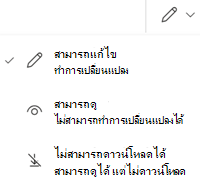สิ่งสำคัญ:
-
ทางลัดโฟลเดอร์ที่แชร์ของ OneDrive บางรายการที่อยู่ในโฟลเดอร์ ไฟล์ของฉัน ของคุณอาจแสดงเป็นทางลัดอินเทอร์เน็ต .url แทนโฟลเดอร์จริง หากคุณพยายามเปิดทางลัดโฟลเดอร์ ทางลัดจะเปิดเป็นเว็บเพจแทนโฟลเดอร์
-
เราทราบถึงปัญหาและกําลังดําเนินการแก้ไข ทางลัดอินเทอร์เน็ต .url จะแปลงกลับไปเป็นโฟลเดอร์โดยอัตโนมัติเมื่อปัญหาได้รับการแก้ไข คุณยังคงสามารถเข้าถึงเนื้อหาโฟลเดอร์ที่แชร์ได้ แต่จะผ่าน OneDrive.com (ระบบอาจขอให้คุณลงชื่อเข้าใช้)
-
ใน OneDrive ให้เลือกไฟล์หรือโฟลเดอร์ที่จะแชร์ แล้วเลือก
-
เพิ่มบุคคล กลุ่ม หรืออีเมล แล้วเลือกลูกศรที่อยู่ถัดจาก สามารถแก้ไขได้ เพื่อตั้งค่าสิทธิ์ที่คุณต้องการ
-
เลือก นําไปใช้ แล้วเลือก ส่งคุณยังสามารถเลือก คัดลอกลิงก์ ปรับเปลี่ยนสิทธิ์โดยการเลือก การตั้งค่า
หมายเหตุ: คุณสามารถแชร์ไฟล์หรือโฟลเดอร์ได้ครั้งละหนึ่งไฟล์เท่านั้น เมื่อต้องการแชร์ไฟล์หลายไฟล์ ให้คัดลอกไฟล์เหล่านั้นในโฟลเดอร์แล้วแชร์ไฟล์นั้น